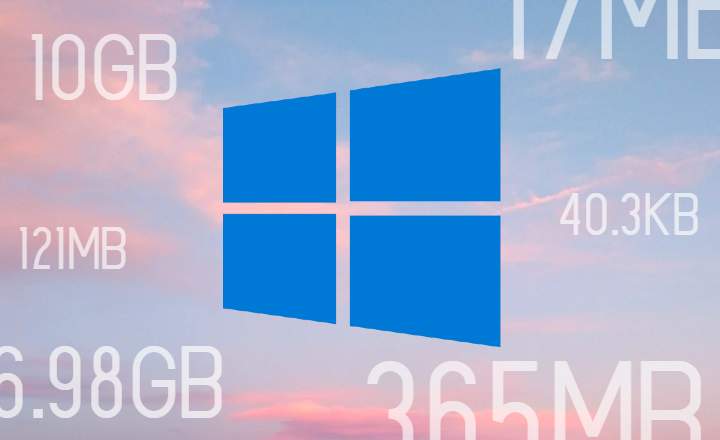The Google Chromecast Tās ir patiešām praktiskas ierīces, kas ļauj skatīties Netflix, Amazon Prime Video, DAZN, HBO un citus līdzīgus pakalpojumus bez nepieciešamības pēc viedtelevizora. Bet kā ar televīziju mūža garumā?
Šādos gadījumos būtu nepieciešama lietotne, kas spēj straumēt Spānijas DTT kanālus, tiešsaistes TV Latīņamerikā vai jebkuru citu apraidi, ko parasti redzam televizora ekrānā. Tādā veidā mēs varam skatīties TV tiešraidi no datora monitora, vai no televizoru bez digitālā signāla vai antenas: viss, kas mums nepieciešams, ir interneta pieslēgums.
Kā straumēt TV no Chromecast ierīces, izmantojot KODI
Lai īstenotu savu mērķi, mēs izmantosim KODI multivides atskaņotāju. Kā jau daudzi aplikācijas lietotāji zinās, atskaņotājs standartā nav savietojams ar Chromecast, taču, lai to atrisinātu, pielietosim nelielu triku, kas ļaus bez lielām grūtībām nodot KODI saturu televizorā.
1. darbība: instalējiet KODI
Ja mums joprojām mobilajā tālrunī nav instalēta lietotne KODI, mēs to varam lejupielādēt no Android Play veikala vai no spēlētāja oficiālās vietnes, kur, starp citām sistēmām, atradīsim versijas iOS, Linux, Windows vai Raspberry.

 Lejupielādēt QR kodu Kodi Izstrādātājs: XBMC Foundation Cena: bezmaksas
Lejupielādēt QR kodu Kodi Izstrādātājs: XBMC Foundation Cena: bezmaksas 2. darbība: ielādējiet TV kanālu sarakstu
Nākamais solis ir ielādēt TV kanālus, kurus vēlamies skatīties vietnē KODI. Šajā piemērā mēs izmantosim Spānijas DTT kanālu IPTV pārraides (kas tiek pārraidīti atklāti internetā), lai gan mēs varam darīt to pašu, ja mums ir IPTV pārraides no kanāliem citā valstī.
- Mēs ieejam LaQuay izstrādātā projekta TDTChannels Github repozitorijā un lejupielādējam pilnu TV kanālu sarakstu vietnē .M3U8 formāta fails. Mēs varam arī atrast lejupielādes failu (m3u8) oficiālajā TDTChannels vietnē ŠEIT.

- Tagad mēs atveram lietotni KODI un sānu izvēlnē noklikšķiniet uz "Papildinājumi -> Mani papildinājumi”.

- Mēs virzāmies uz "PVR klienti -> PVR IPTV vienkāršais klients"Un mēs ieejam"Konfigurēt”.



- Šajā jaunajā logā mēs dosimies uz "Vispārīgi -> M3U atskaņošanas saraksta URL"Un mēs izvēlēsimies fails "m3u8” kuru tikko lejupielādējām. Piezīme. Ja mēs izmantojam Android tālruni, parasti fails atrodas mapē Lejupielādes.

- Visbeidzot mēs nospiežam "Labi”Lai ielādētu sarakstu un PVR IPTV Simple Client galvenajā izvēlnē mēs aktivizējam pogu "Iespējot”.

Tādā veidā mums jau būtu pieejami skatīšanai visi Spānijas DTT kanāli. Lai to izdarītu, mums vienkārši jāatgriežas galvenajā KODI izvēlnē un jāpiekļūst sadaļai "TV".

3. darbība: izveidojiet savienojumu starp KODI un Chromecast ierīci
Tagad, kad televizors ir konfigurēts KODI, mums ir nepieciešams tikai var nosūtīt šādu saturu uz Chromecast ierīci. Lai to panāktu, mēs izmantosim lietojumprogrammu LocalCast, kas ir bezmaksas un kuru var lieliski lejupielādēt no Play veikala.

 Lejupielādēt QR kodu LocalCast ierīcēm Chromecast, Roku, Fire TV, Smart TV Izstrādātājs: Stefan Pledl Cena: bezmaksas
Lejupielādēt QR kodu LocalCast ierīcēm Chromecast, Roku, Fire TV, Smart TV Izstrādātājs: Stefan Pledl Cena: bezmaksas Kad lietotne ir instalēta, mēs rīkojamies šādi:
- Mēs lejupielādējam failu playercorefactory.xml. Šis ir ļoti svarīgs fails, jo tieši skripts ir atbildīgs par satura pārsūtīšanu no KODI uz LocalCast, lai mēs varētu to nosūtīt tieši uz mūsu Chromecast ierīci.
- Tālāk mēs atveram mūsu Android tālruņa failu pārlūku. Ja mums nekas nav instalēts, mēs varam mēģināt ar ZVAIGZNE diezgan pilnīgs un viegli lietojams viegls pārvaldnieks. Pēc tam mēs pārejam uz pārlūkprogrammas iestatījumu izvēlni un sadaļā "Konfigurējiet noklusējuma skata iestatījumus"Mēs aktivizējam cilni tā, lai tiek parādīti slēptie faili.

- Nākamais solis ir pārvietoties ar failu pārlūku uz mapi "Lejupielādes" vai "Lejupielādes" un atrast failu. xml ko tikko lejupielādējām. Mēs to nokopējam un ielīmējam mapē "lietotāja dati”. Šī mape atrodas tālruņa iekšējā atmiņā, mapēAndroid -> Dati -> org.xbmc.kodi -> faili -> .kodi”.

Tādējādi mēs panākam, ka ikreiz, kad reproducējam kaut ko no KODI, piemēram, televīzijas apraidi, LocalCast sniedz mums iespēju nosūtīt visu šo saturu tieši uz Chromecast ierīci, kas ir tieši tas, ko mēs meklējam. Turklāt arī darbojas ar izslēgtu mobilā tālruņa ekrānu.

4. darbība. Izbaudiet interneta TV savā Chromecast ierīcē
No šejienes mums atliek tikai pārbaudīt tikko salikto sistēmu: atveram KODI, dodamies uz sadaļu TV un atlasām kanālu. Pirmo reizi mums būs jākonfigurē pāris parametri, lai izveidotu savienojumu ar televizoru, taču no turienes visas reprodukcijas automātiski tiks atvērtas Chromecast ierīcē. Praktisks un ļoti viegli lietojams.
Tev ir Telegramma uzstādīts? Saņemiet katras dienas labāko ziņu vietnē mūsu kanāls. Vai arī, ja vēlaties, uzziniet visu no mūsu Facebook lapa.